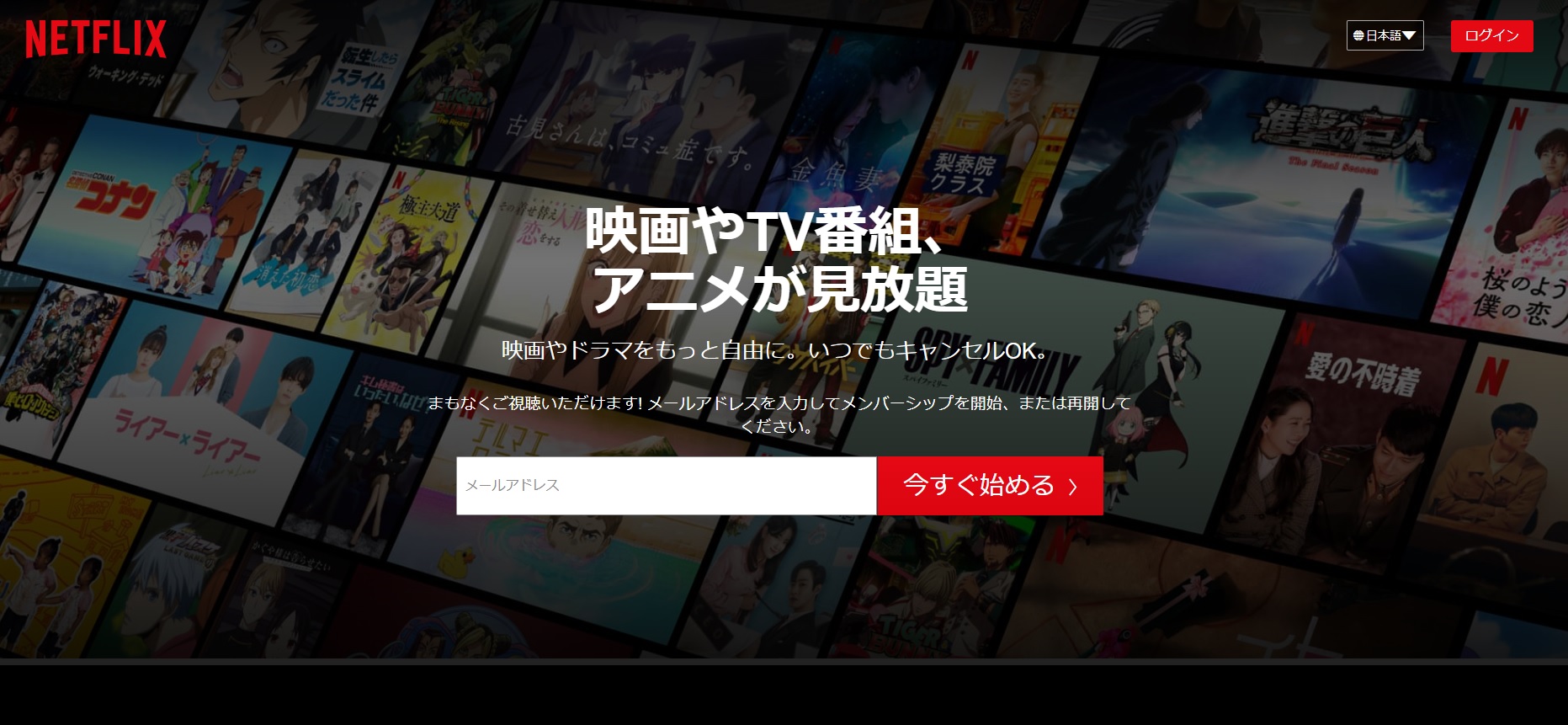Netflixをテレビで見る方法7選!対応テレビやデバイスを紹介!WiFiなしの方法も
やあ、Ushinです!ポップコーンを相棒に、Netflixの新着タイトルを追いかけるのが生きがいの、あなたのネトフリ友達です。
「スマホの小さい画面はもう疲れた…」「せっかくの休日は、家のテレビの大画面でド迫力の映像を楽しみたい!」その気持ち、痛いほど分かります!でも、いざやろうとすると、「うちのテレビ、古くても大丈夫?」「え、ていうか家にWi-Fiないんだけど…」「方法が多すぎて、結局どれが自分に合ってるのか分からない!」なんて、次から次へと疑問が湧いてきますよね。
大丈夫!この記事は、そんなあなたのための「お悩み解決マニュアル」です。この記事を読み終える頃には、あなたにピッ-タリの方法が必ず見つかっているはず。さあ、一緒に最高のNetflixテレビライフへの扉を開きましょう!

Netflixをテレビで見るための性能と環境
Netflixをテレビで見るためには、スマートテレビもしくはHDMI端子のあるテレビと、インターネット環境が必要です。

インターネットの推奨環境は、SD画質で3.0Mbps、UHD画質で25Mbps。つまり最低でも3.0Mbpsのスピードがないと、途中で映像が途切れたり止まったりしてしまいます。
Netflixをテレビで見る方法
Netflixをテレビで見る時に使用できる端末は、下記の表の通り7種類です。
|
視聴方法 |
必要なもの |
費用目安 |
メリット |
デメリット |
こんな人におすすめ |
|
【Wi-Fiあり】 |
|||||
|
①Netflix対応テレビ |
対応TV・Netflixボタン付リモコン |
0円(買替は本体代) |
直で見れる/操作ラク |
機能はTV依存/初期設定あり |
既に対応TVがある人/買替予定の人 |
|
②Fire TV Stick/4K |
本体+HDMI+Wi-Fi |
5,000円〜 |
安い/アプリ豊富 |
Wi-Fi必須/起動や更新の手間 |
コスパ重視/手軽に導入 |
|
③Chromecast |
本体+HDMI+Wi-Fi+スマホ/PC |
5,000円〜 |
スマホから簡単キャスト |
通知干渉/遅延あり |
スマホ連携で使いたい |
|
④Apple TV 4K |
本体+HDMI+Wi-Fi |
20,000円前後〜 |
高速/Apple連携強い |
高価 |
快適さ最優先/Appleユーザー |
|
⑤Fire TV Cube |
本体+HDMI+Wi-Fi |
15,000円前後 |
高速/音声操作OK |
高価/設置場所必要 |
ハンズフリー操作したい |
|
⑥Air Stick |
本体+HDMI+(LANまたはWi-Fi) |
10,000円前後 |
設定簡単/主要アプリ対応 |
機種で対応差 |
大画面でさくっと視聴 |
|
【Wi-Fiなし】 |
|||||
|
⑦スマホ+HDMIケーブル(Wi-FiなしOK) |
外部出力対応スマホ+変換/ケーブル |
1,000円〜 |
Wi-Fi不要/最安 |
スマホ占有/電池消耗/機種差 |
ネット不安定&低コスト重視 |
|
⑧動画をダウンロード |
PC + ソフト |
ソフト代のみ |
👑通信量ゼロで最強 |
ダウンロードの手間 |
ネット環境が不安定な人 |
Netflix対応テレビを使う
Netflix対応テレビを使えば、余計なものを買わずに直接Netflixを視聴できます。例えば、SONYのブラビアやシャープのアクオスなどは、リモコンからNetflixのアプリを操作できるため便利です。
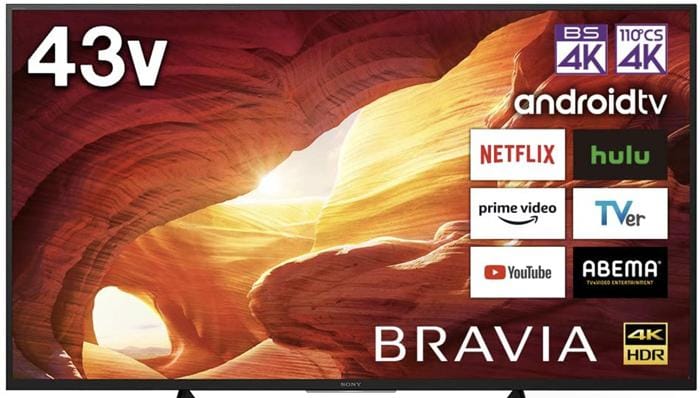
Netflix対応テレビにはリモコンに「Netflixボタン」が搭載されています。特にちょうどテレビを買い替えたいと思っていた人にはおすすめです。
Fire TV Stick&Fire TV Stick 4Kを使う

Fire TV Stick&Fire TV Stick 4Kは、テレビのHDMIと接続することで使用できます。ストリーミングデバイスなので、Wi-Fi環境は必須です。比較的安価に購入できるため、コストを抑えたい人におすすめ。
Chromecastを使う

ChromecastはスマホやPCをテレビと連携させて使います。そのためテレビに繋ぎながらパソコンを操作したい人やスマホをテレビと連携させたい人におすすめです。デザイン性が高い点も魅力の一つだと言えるでしょう。
AppleTV 4Kを使う

AppleTV 4Kは、Fire TV Stick&Fire TV Stick 4K同様、テレビのHDMI端子に接続して使うストリーミングデバイスです。Fire TV Stick&Fire TV Stick 4Kと比べて利用できるサービスはほぼ同じになります。ただし違うのは、圧倒的な処理能力とAppleのアプリが使える点。サクサク快適に使いたい人におすすめです。
Fire TV Cubeを使う
Fire TV Cubeは、簡単にいうとFire TV Stick&Fire TV Stick 4Kの上位互換です。テレビのHDMI端子に繋いで使用します。

15,000円前後と価格が跳ね上がりますが、その分動作はFire TV Stick&Fire TV Stick 4Kよりも快適。さらに音声操作もできます。そのため、少しでも快適に使いたいと思う人におすすめです。
Air Stickを使う
Air Stickは、テレビのHDMI端子と接続して使用します。後はネットに接続されているLANケーブルにACアダプタを接続するだけです。

設定は画面の指示に従って行いましょう。さまざまなアプリと連携していますが、大画面で快適に見たい人には、特におすすめです。
【WiFiなしOK】スマホ+HDMIケーブルを使う
外部出力に対応しているスマホなら、充電ポートの規格に合ったケーブルを使用して、簡単にテレビと接続できます。

使い方は簡単、スマホでNetflixを再生して、テレビに映し出すだけ。スマホの電波を使用するので、Wi-Fiがいらないメリットもあります。また、価格も安価なので、とにかく費用を抑えたい人におすすめです。
もちろん、PCとHDMIケーブルも確実「カップル」です。PCの画面をHDMIケーブルでテレビに丸ごと映し出す、超シンプルな方法です。中には、PCで再生している映像をそのまま保存したいと考える人もいるかもしれません。
Netflixをテレビで見るときの「デバイスの有効化」とは?
新品のデバイスを使い始める時や、デバイスのソフトウェアを更新したときに有効化が表示されます。簡単にいうと、Netflixにデバイスを接続するためのものです。有効化コードが表示されたら、ブラウザからアカウントにアクセスし、自分のプロフィールを選択。「コードを入力」で表示されたコードを入力して「有効化」を押せば接続されます。
Netflixアプリのダウンロード機能(スマホ/PC限定)と注意点
もちろん、Netflixの公式アプリにもダウンロード機能はあります。しかし、これにはいくつかの制限が。まず、ダウンロードした作品はUSBメモリに移してテレビで観ることができません。さらに、実は厳しい公式アプリのダウンロード制限があり、作品によってはダウンロード本数に上限があったり、視聴期限が設けられていたりします。
しかも、「いざダウンロードしようとしたら、なぜかうまくいかない…」なんてことも。そんなNetflixの動画がダウンロードできない時の原因と対策を知っておくと、いざという時に役立つかもしれません。
Netflixをテレビで観るためのよくある質問(FAQ)
最強のダウンロードソフト:StreamFab Netflix ダウンローダー
17年の開発経験があり、50%以上の市場シェアを占めているDVDFab会社によって開発されたNetflix動画ダウンロードソフト「StreamFab Netflix ダウンローダー」は、世界一の動画ダウンロードソフトとして、先進テクノロジーを採用し、Netflixから映画やテレビ番組を1080P高品質とEAC3 5.1オーディオトラックでダウンロードできるソフトウェアです。
「StreamFab Netflix ダウンローダー」を使って事前に見たいコンテンツをダウンロードしておけば、どんなスマートテレビでも大画面で楽しむことができますよ!下記のボタンをクリックしてご利用して見てください!
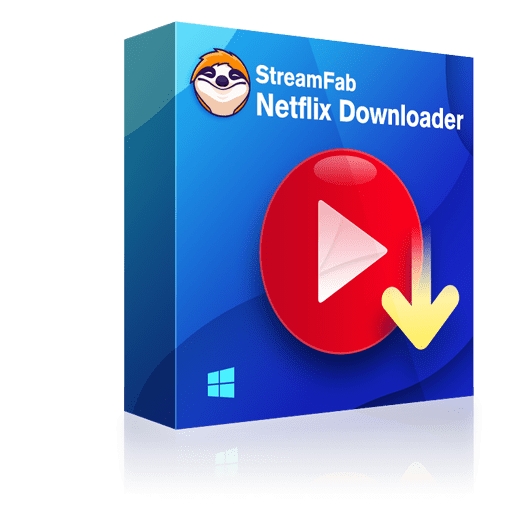
*ちなみに、MP4ファイルとして保存されるので、ダウンロードした作品を別のデバイスに移して視聴することも自由自在。PCからタブレットへ、なんて使い方もできちゃいます。
まとめ:あなたの環境に最適な視聴方法を見つけよう
いかがでしたか?
- Wi-Fiがあるなら: スマートテレビやFire TV Stickが手軽でおすすめ。
- Wi-Fiがないなら: 安定視聴を求めるなら「ダウンローダー」(例えばStreamFab Netflix ダウンローダー)が最強の選択肢。
あなたにピッタリな方法を見つけて、最高のNetflixライフをテレビの大画面で満喫してください!何を観るか迷ったら、まずは家族みんなで楽しめるNetflixの映画から選んでみるのはいかがでしょう?
それではまた、次の作品レビューでお会いしましょう。Ushinでした!